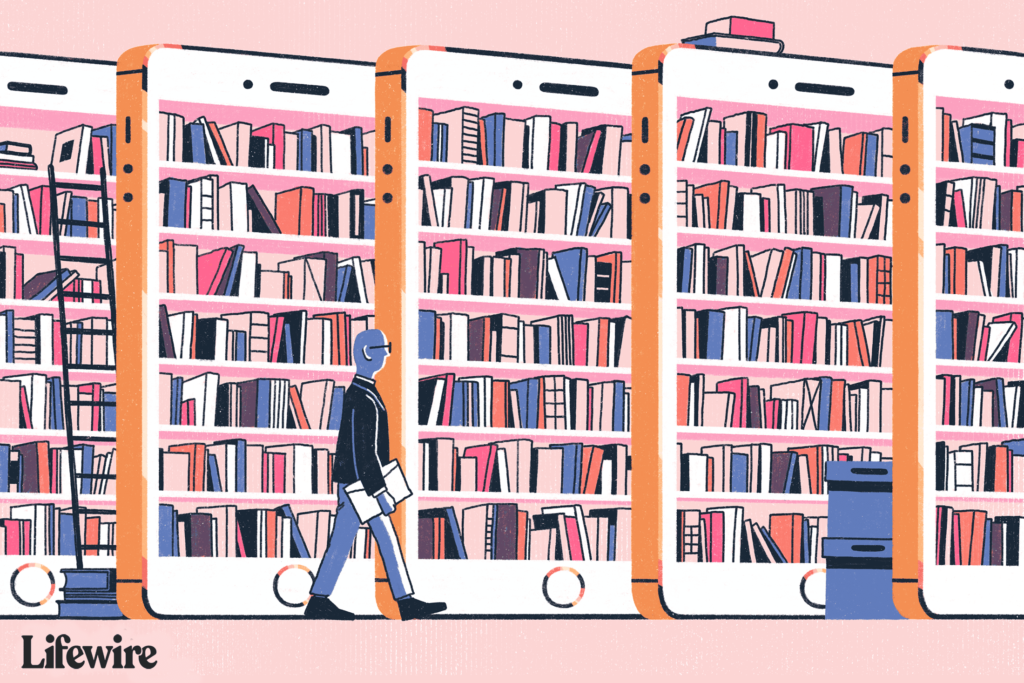
Apple iOS 12 má mnoho zajímavých aplikací a funkcí. Jedním z nejzajímavějších knih Apple Books, dříve známých jako iBooks, je knihkupectví iOS 12. Ať už vás baví napínavý thriller, historická beletrie nebo biografie napsané o vašem oblíbeném hudebníkovi, Apple Books má pro vás skvělé čtení. Pokyny v tomto článku platí pro iPhony se systémem iOS 12.
Zábavné a jedinečné funkce
Knihy Apple Books jsou nabité zábavnými a jedinečnými funkcemi pro vaše potěšení ze čtení. Od vašeho digitálního nočního stolku po noční režim, je tu funkce, která vyhoví vašim všem potřebám.
Funkce Čtení nyní
Na domovské obrazovce v aplikaci Apple Books najdete seznam Okamžité čtení. Knihy, které čtete, se zobrazují zde, na stejné stránce, kde jste skončili. Apple tomu říká digitální noční stolek. Je to tak jednoduché, jako když si před dobrým spánkem dáte svůj oblíbený román na stůl vedle postele. O zbytek se postará aplikace.
Chcete si přečíst funkci
Najděte knihu, kterou si chcete přečíst později? Přidejte jej do seznamu Chcete číst, který se také zobrazuje na domovské stránce aplikace. Do tohoto seznamu můžete přidat jak zakoupené knihy, tak ty, které ještě nebyly zakoupeny, abyste je mohli snadno najít.
Funkce vaší knihovny
Knihovna uchovává všechny vaše knihy na stejném místě, takže je můžete snadno najít. Vytvářejte sbírky, které kategorizují a organizují vaše knihy. V sekci Dokončeno jsou uvedeny knihy, které jste dokončili a které by se později mohly chtít znovu podívat.
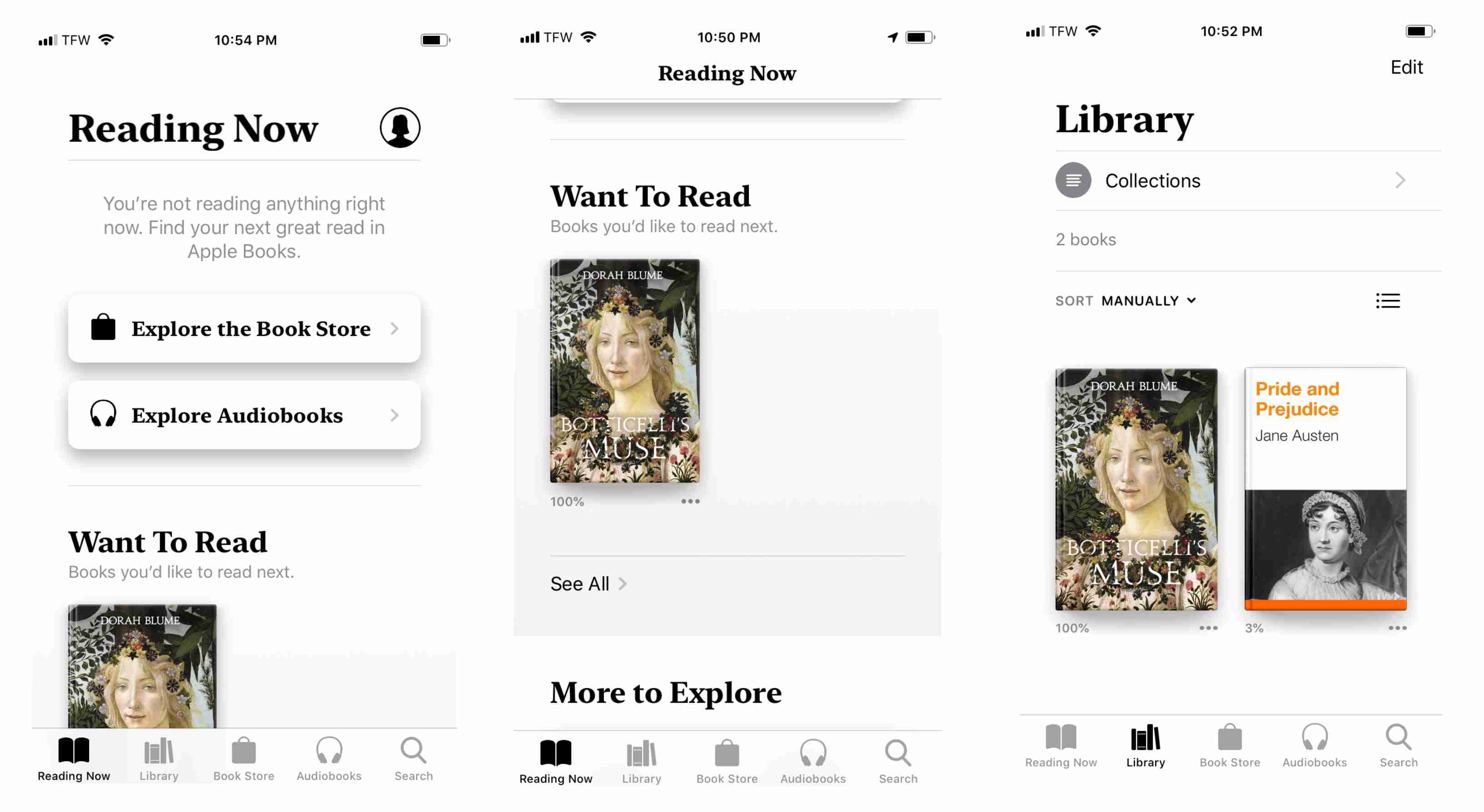
Funkce automatického nočního režimu
Máte rádi čtení knihy v noci? Nenechte nikoho vzhůru pomocí Apple Books. Režim Auto-Night okamžitě změní text z černé na bílou na bílou na černou pro snazší čtení. Režim Auto-Night je k dispozici v Apple Books, nejen při čtení vaší oblíbené knihy.
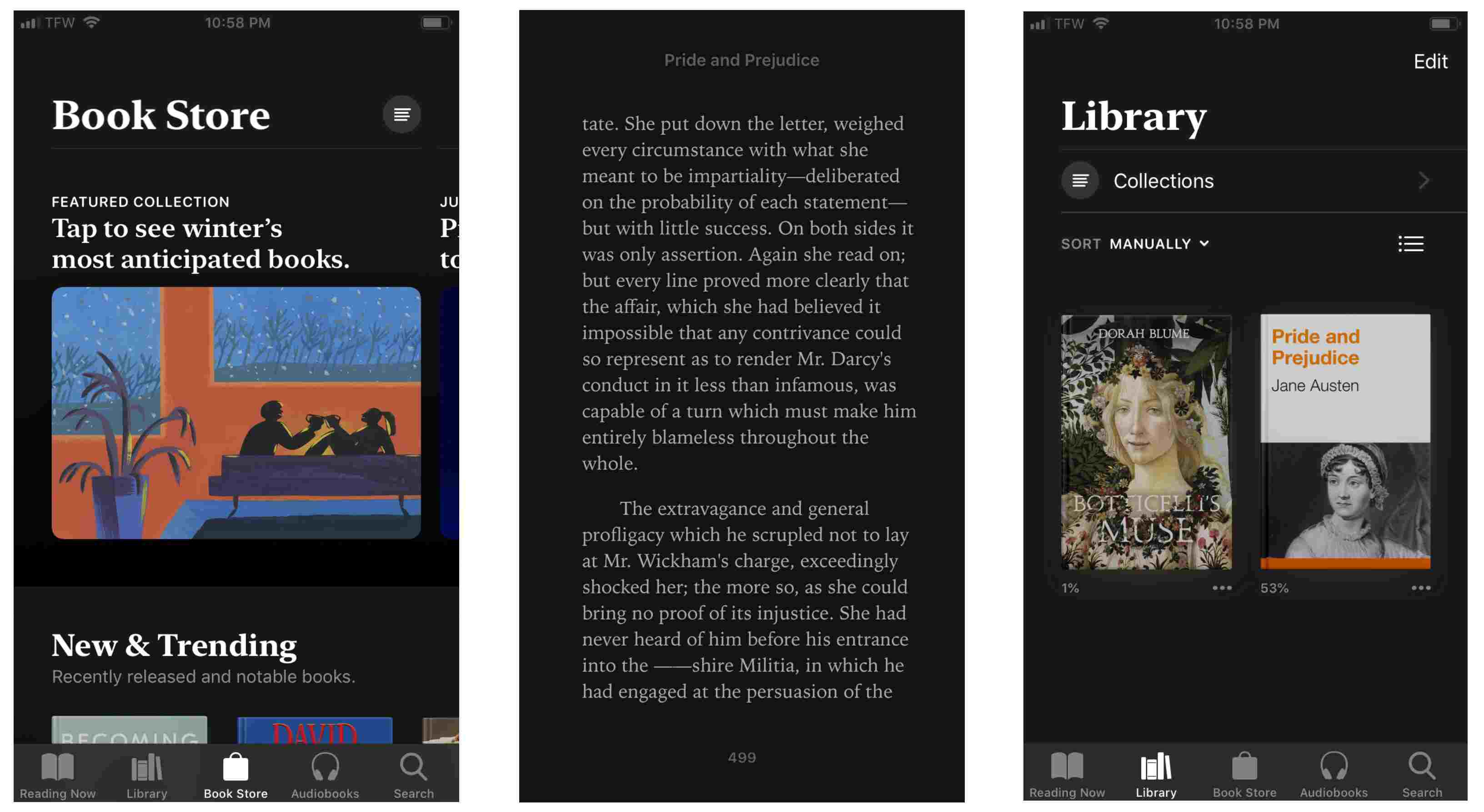
Funkce uvnitř vaší knihy
Při čtení knihy existuje několik funkcí, které vám pomohou co nejlépe využít slova na stránce:
- Přidejte si stránky do záložek, které si chcete zapamatovat.
- Vyberte barvu papíru za textem.
- Zobrazit text jiným písmem.
- Změňte velikost písma.
- Zesvětlete nebo ztmavte obrazovku.
- Vyhledejte v knize konkrétní místa.
- Dělat si poznámky.
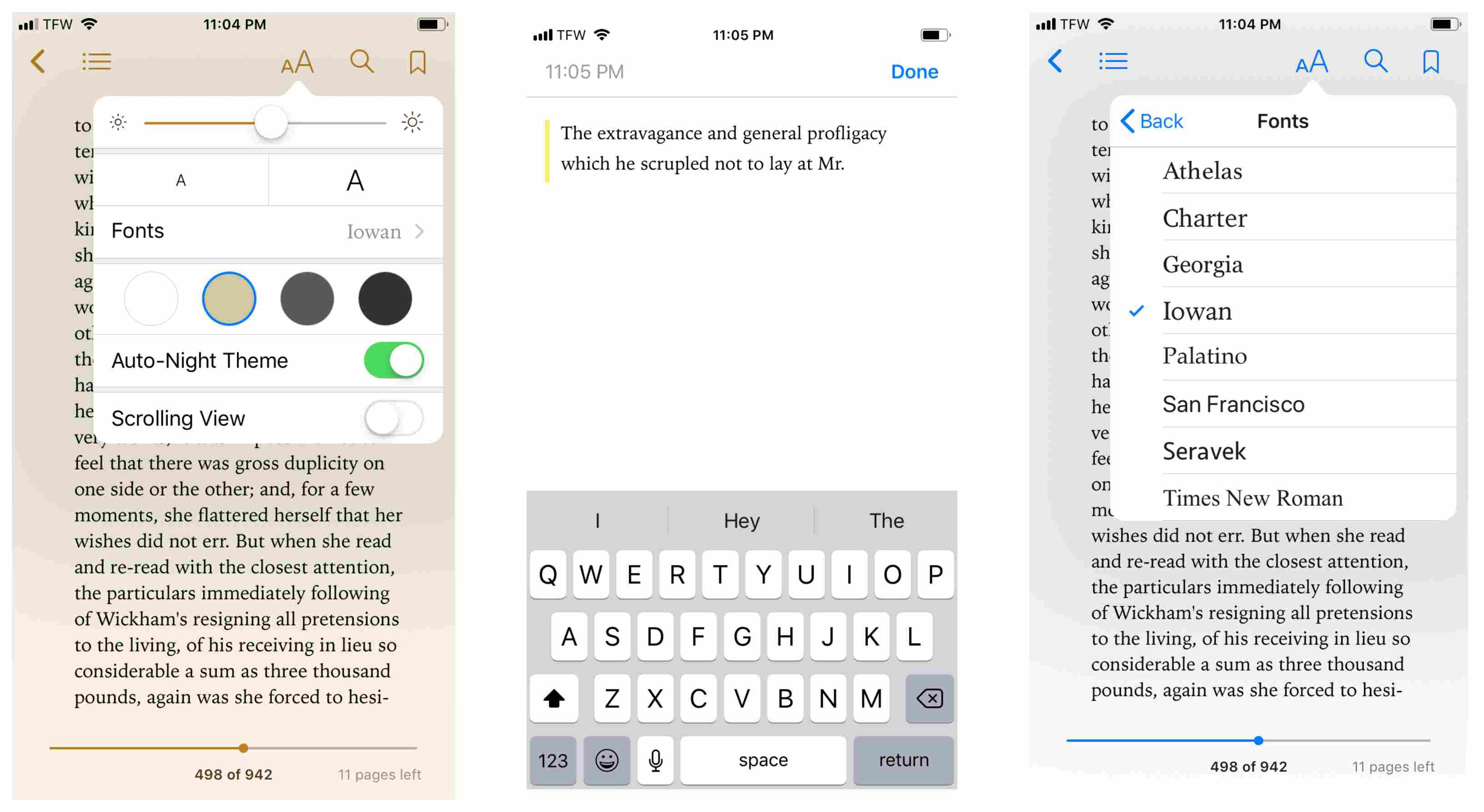
Procházejte knihkupectví
Procházení knihkupectví Apple Books je jednoduché. Tato aplikace nabízí knihkupectví pro ty, kteří mají rádi čtení přes poslech. Knihkupectví nabízí mnoho různých žánrů k prozkoumání, včetně:
- Životopisy a vzpomínky
- Knihy ve španělštině
- Obchodní a osobní finance
- Počítače a internet
- Vzdělání
- Beletrie a literatura
- Zdraví, mysl a tělo
- Děti
- Tajemství a thrillery
Chcete-li najít kompletní seznam žánrů a sekcí, přejděte do nabídky v pravém horním rohu knihkupectví.
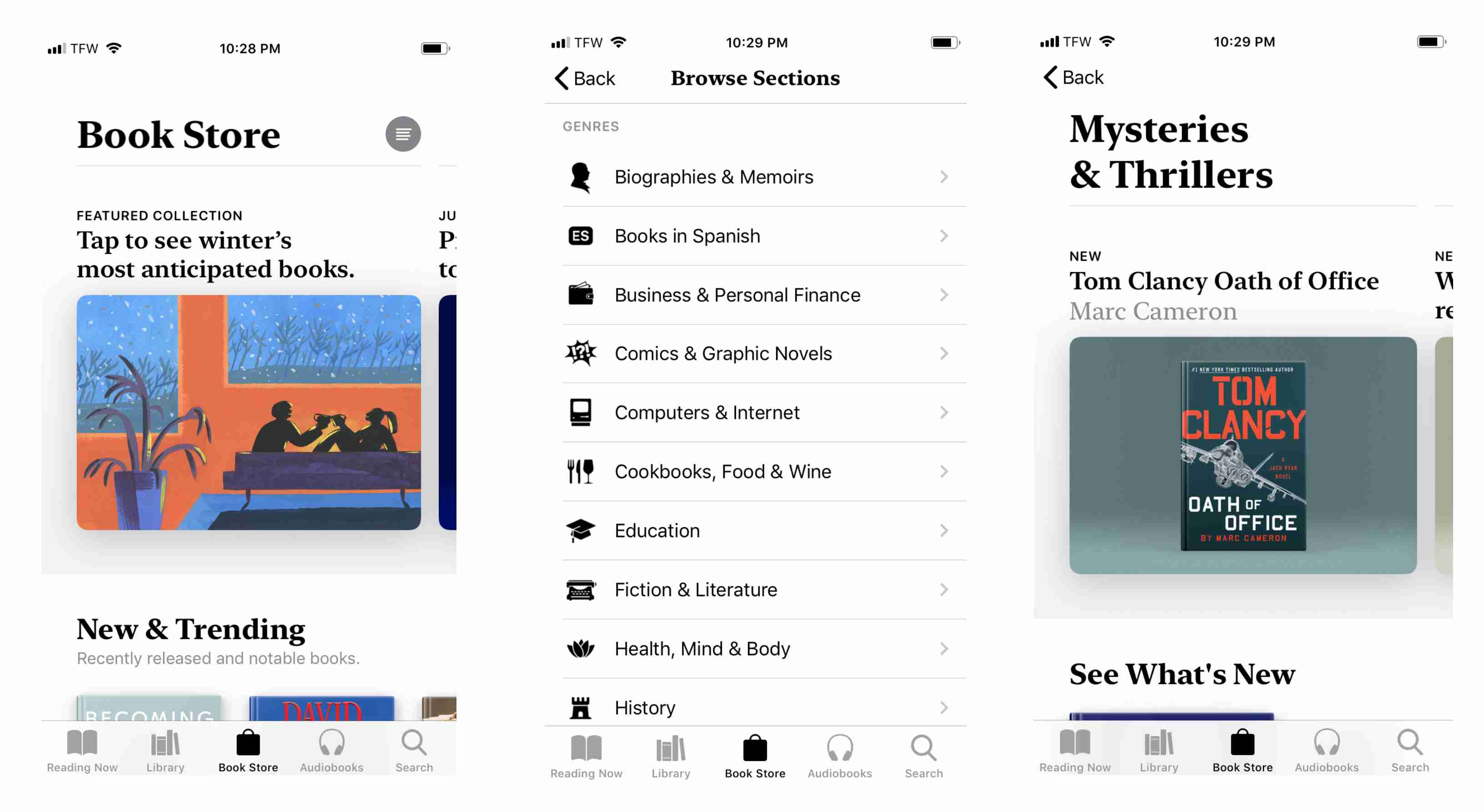
V knihkupectví můžete také prohledávat sekce, jako například:
- Nové a trendy: Sbírka knih, které jsou na trhu zcela nové a získávají si zájem ostatních.
- Nejlepší žebříčky: Seznamy knih, které jsou v daném okamžiku z aplikace staženy nejlépe.
- Knihy, které máme rádi: Knihy vybrané a sestavené zaměstnanci společnosti Apple, plné dobrých tipů, nově příchozích a dalších.
- Speciální nabídky a zdarma: Knihy zdarma a speciální nabídky na knihy v knihkupectví.
Přejděte do obchodu audioknih
Apple Books také nabízí knihkupectví výhradně pro audioknihy všech žánrů, včetně:
- Sportovní
- Vlastní rozvoj
- Věda
- Romantika
- Náboženství a spiritualita
- Literatura faktu
Stejně jako knihkupectví nabízí obchod s audioknihami nové a oblíbené audioknihy a také sekci speciálně pro skvělé vypravěče. Všechny žánry a sekce najdete v nabídce v pravém horním rohu obchodu s audioknihami.
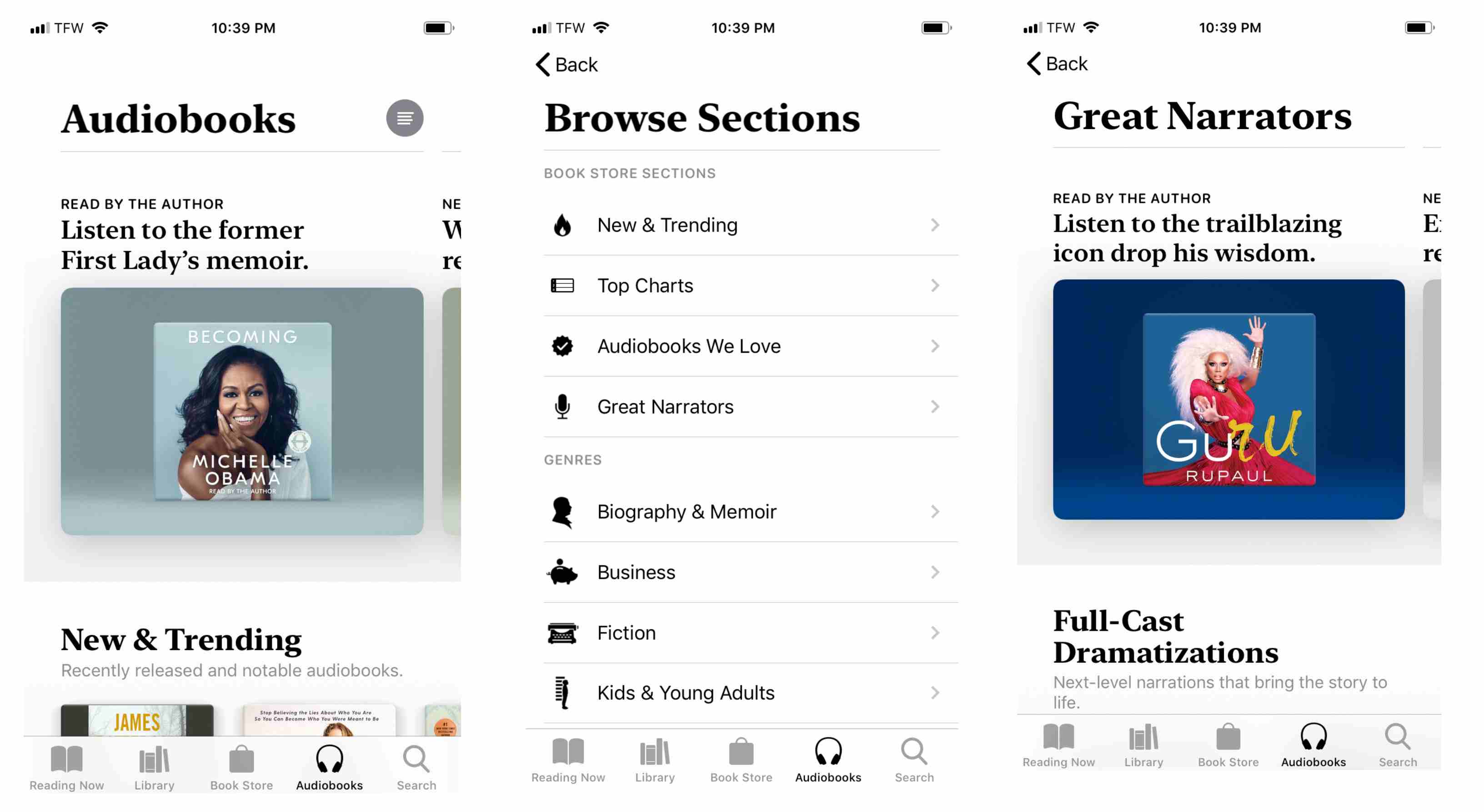
Jak stáhnout knihu pomocí knihkupectví
Stahování knihy pomocí Apple Books je jednoduché. Až budete připraveni začít číst, pomocí těchto kroků vyhledejte knihu, která je pro vás to pravé.
-
Procházejte knihkupectví a vyberte knihu, kterou chcete stáhnout.
-
Na domovské obrazovce knihy klepněte na Dostat stáhnout knihu nebo Koupit k nákupu. Kniha se začne stahovat. Přidejte knihu do svého Chci číst seznam a uložte jej na později.
-
Chcete-li knihu přečíst, klepněte na Číst. Nebo klepněte na Knihovna kde na vás bude čekat vaše nová kniha.
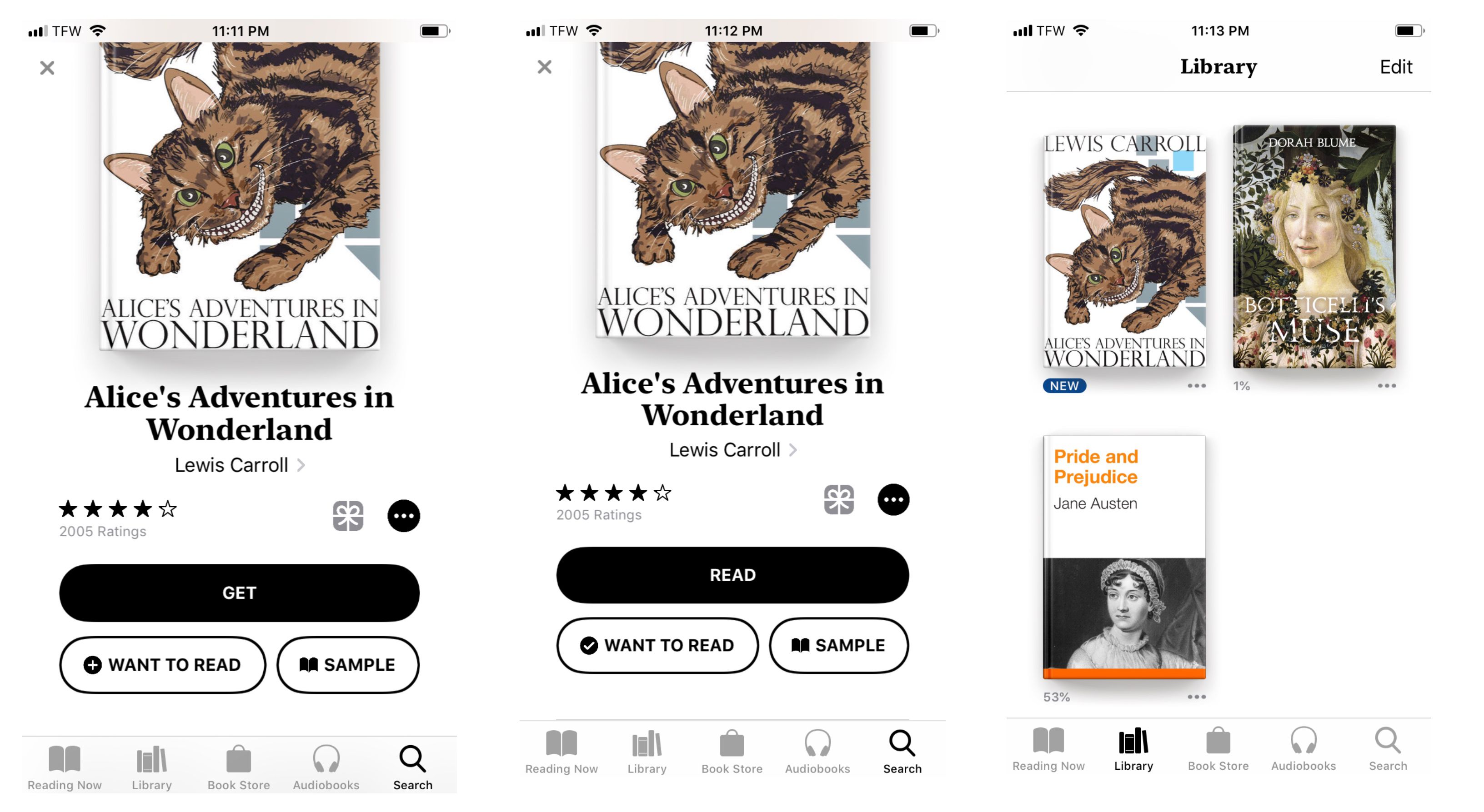
Jak stáhnout audioknihu pomocí obchodu audioknih
Chcete zažít ještě více? Prozkoumejte novou metodu čtení vyzkoušením audioknihy z obchodu audioknih. Stahují se snadno pomocí několika snadných kroků.
-
Ve spodní nabídce klepněte na Audioknihy.
-
Vyberte audioknihu.
-
Na domovské stránce audioknihy klepněte na Koupit audioknihu zakoupíte nebo klepněte na Dostat okamžitě stáhnout, pokud je zdarma.
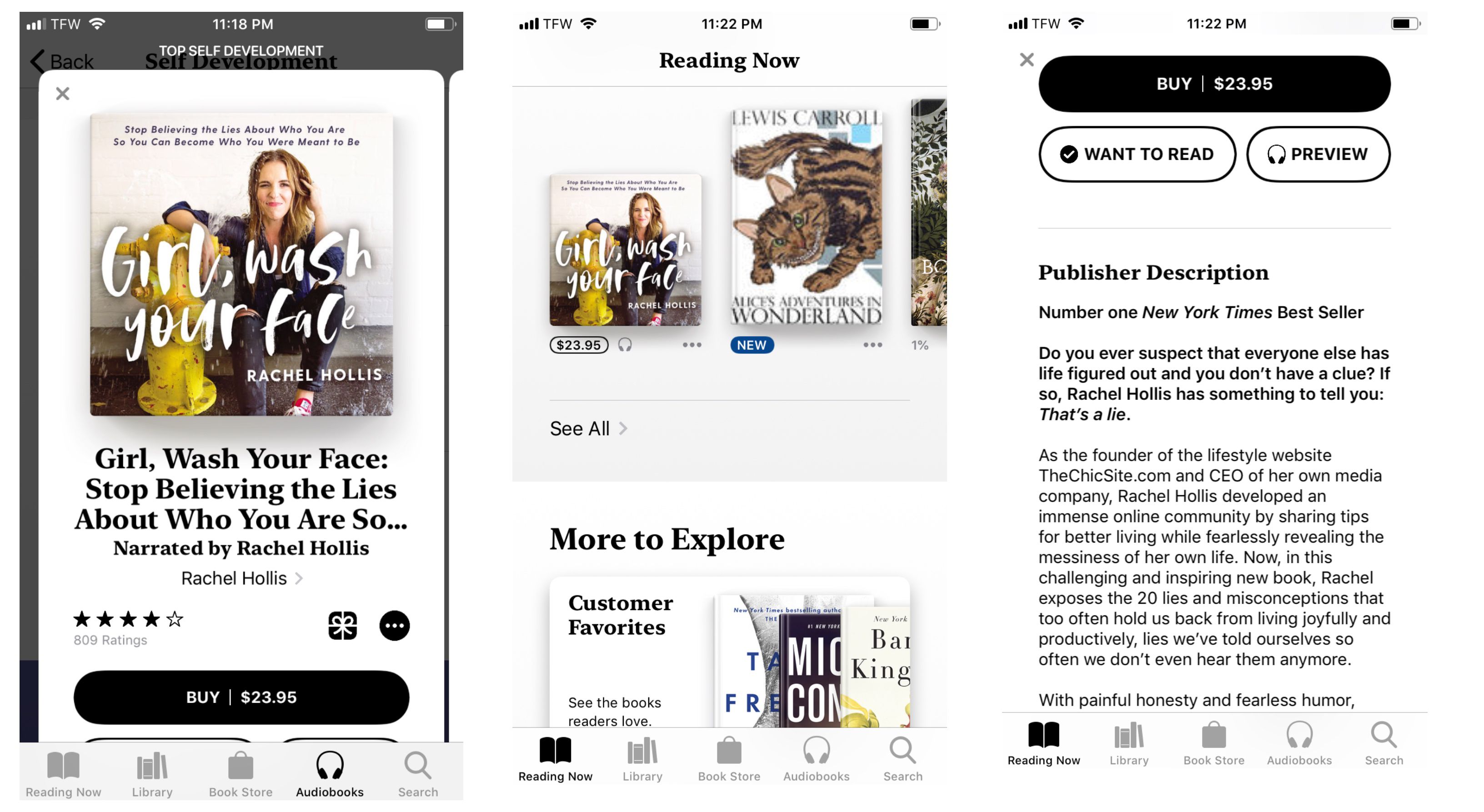
Chcete-li slyšet ukázku audioknihy před jejím zakoupením, klepněte na Náhled.
-
Po stažení audioknihy klepněte na Knihovna pro zobrazení vaší nové audioknihy.
Jak najít knihy zdarma na Apple Books
Chcete vyzkoušet Apple Books, než se rozhodnete pro nákup knihy? V knihkupectví je spousta bezplatných titulů.
-
V aplikaci Apple Books klepněte na Knihkupectví.
-
Klepněte na nabídku v pravém horním rohu obrazovky.
-
V Sekce knihkupectví sekce klepněte na Speciální nabídky a zdarma.
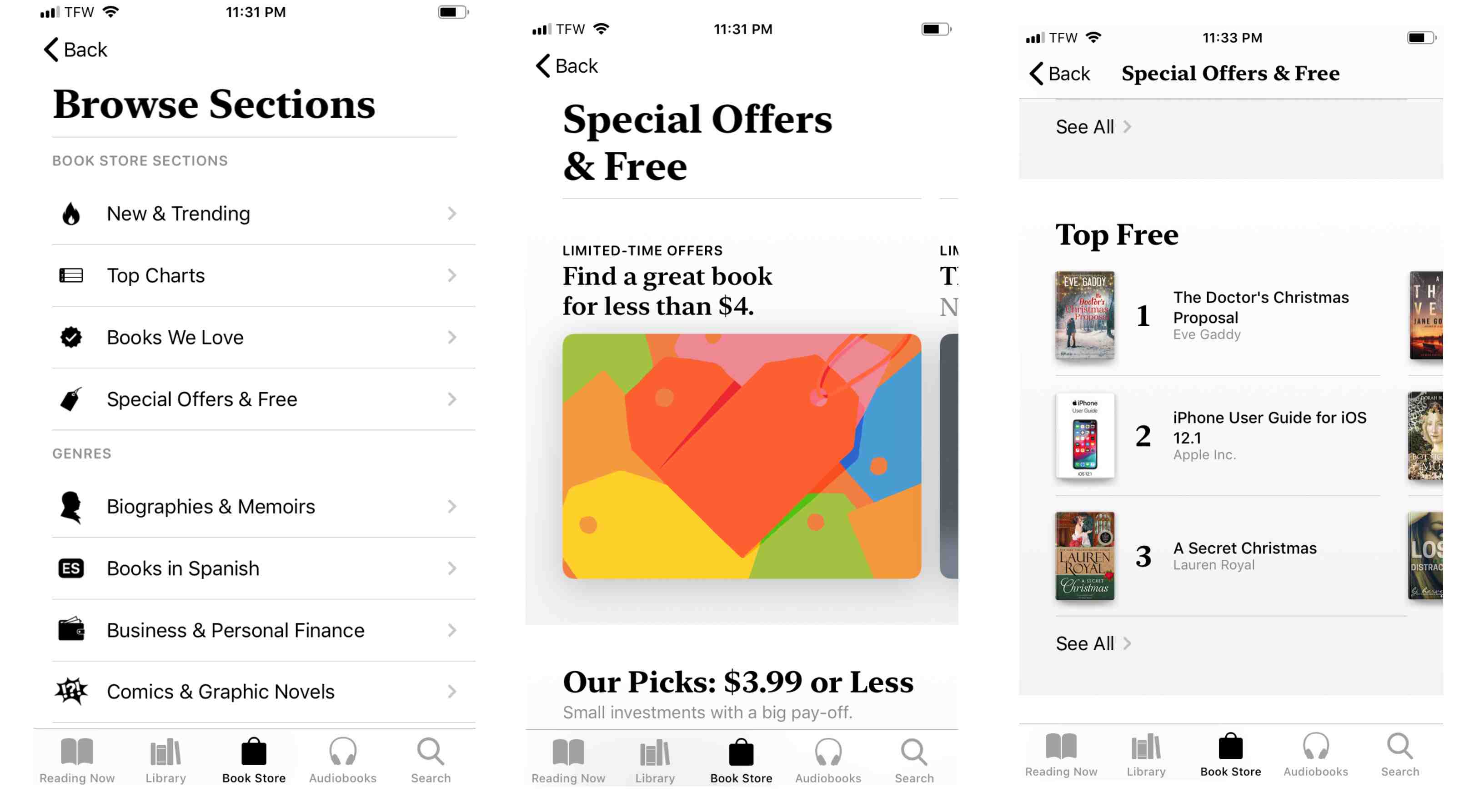
-
The Speciální nabídky a zdarma obrazovka zobrazuje časově omezené nabídky, výběry za 3,99 $ nebo méně, bezplatné uživatelské příručky Apple a seznam nejlepších bezplatných knih.